电脑怎么让某个软件不使用麦克风权限 电脑设置软件麦克风权限方法
更新时间:2022-12-14 14:54:45作者:run
近日有用户想要给电脑上安装的某个软件设置不使用麦克风功能时,却不懂得麦克风权限的设置,今天小编给大家带来电脑怎么让某个软件不使用麦克风权限,有遇到这个问题的朋友,跟着小编一起来操作吧。
解决方法:
1.开始菜单选择设置按钮进入设置界面。
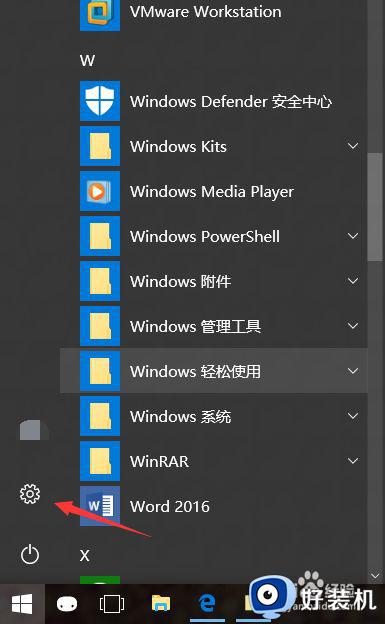
2.找到隐私板块进入。
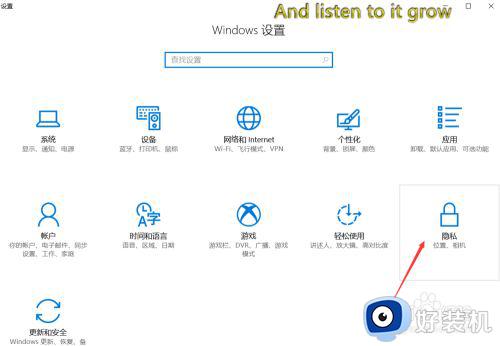
3.左边选择麦克风选项卡右边找到要禁止的软件关闭它的权限。
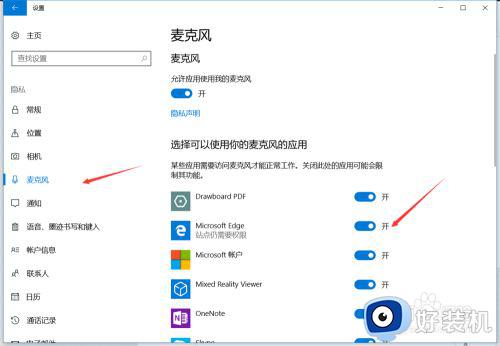
4.如果想要禁止所有软件启动麦克风就关闭最上方的允许应用使用我的麦克风。
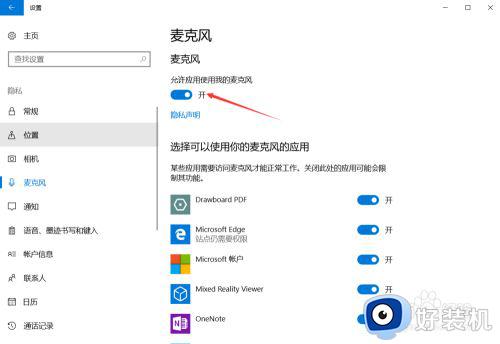
以上就是小编告诉大家的电脑设置软件麦克风权限方法的全部内容,还有不懂得用户就可以根据小编的方法来操作吧,希望能够帮助到大家。
电脑怎么让某个软件不使用麦克风权限 电脑设置软件麦克风权限方法相关教程
- windows麦克风权限设置在哪 电脑上怎么开启麦克风权限
- 联想电脑麦克风权限怎么打开 联想电脑麦克风权限的开启方法
- 打开麦克风权限在哪里 电脑麦克风权限怎么打开
- 360浏览器麦克风怎么打开 360浏览器麦克风权限在哪里开启
- obs麦克风降噪设置方法 obs怎么调麦克风降噪
- 笔记本麦克风位置在哪里 笔记本电脑的麦克风如何打开
- 笔记本麦克风插口在哪里 笔记本电脑插麦克风的插孔是哪个
- KOOK电脑版怎么关闭麦克风 KOOK电脑版怎么禁止麦克风
- 连接电脑的麦克风如何调 怎样调试电脑麦克风
- 电脑麦克风在哪儿 电脑自带麦克风在哪里
- 电脑无法播放mp4视频怎么办 电脑播放不了mp4格式视频如何解决
- 电脑文件如何彻底删除干净 电脑怎样彻底删除文件
- 电脑文件如何传到手机上面 怎么将电脑上的文件传到手机
- 电脑嗡嗡响声音很大怎么办 音箱电流声怎么消除嗡嗡声
- 电脑我的世界怎么下载?我的世界电脑版下载教程
- 电脑无法打开网页但是网络能用怎么回事 电脑有网但是打不开网页如何解决
电脑常见问题推荐
- 1 b660支持多少内存频率 b660主板支持内存频率多少
- 2 alt+tab不能直接切换怎么办 Alt+Tab不能正常切换窗口如何解决
- 3 vep格式用什么播放器 vep格式视频文件用什么软件打开
- 4 cad2022安装激活教程 cad2022如何安装并激活
- 5 电脑蓝屏无法正常启动怎么恢复?电脑蓝屏不能正常启动如何解决
- 6 nvidia geforce exerience出错怎么办 英伟达geforce experience错误代码如何解决
- 7 电脑为什么会自动安装一些垃圾软件 如何防止电脑自动安装流氓软件
- 8 creo3.0安装教程 creo3.0如何安装
- 9 cad左键选择不是矩形怎么办 CAD选择框不是矩形的解决方法
- 10 spooler服务自动关闭怎么办 Print Spooler服务总是自动停止如何处理
